
まず Java ファイルのエンコード形式を確認し、文字化けした Java ファイルを選択し、右クリックしてプロパティを選択し、ファイルの設定ページに入り、リソース属性を選択すると、ページの下部にあるテキストを参照してください ファイルエンコード項目

この項目は、Java ファイルのエンコード形式を示します。エンコード形式がデフォルトの場合、つまりコンテンツから決定される場合type: gbk または utf-8, それは Java ファイルのプロパティがコンテナによって制御されていることを示します. プロジェクトのエンコード形式または Eclipse ワークスペースのエンコードを変更すると機能しなくなります. Java のエンコード形式を変更する必要がありますそれに応じてファイルを作成します。
(無料の学習ビデオ チュートリアルの共有: java ビデオ チュートリアル)
Eclipse メニュー バーでウィンドウ項目を選択し、次に環境設定を選択して Eclipse プロパティ設定ページに入ります。

一般オプションでコンテンツ タイプ項目を選択し、後ろにある [テキスト] ドロップダウン ボックスをクリックして Java ファイルのエンコード形式を見つけます

以前は Java だった場合 デフォルトの gbk ファイルが文字化けしている場合は、utf-8 に変更し、[更新] をクリックしてから [ok] をクリックし、Eclipse メニュー バーのプロジェクト項目でプロジェクトのクリーンアップを選択します。これは、プロジェクトのコンパイル済みファイルをクリアしてからプロジェクトを更新すると、ファイルの文字化けが解決されるはずです。
コードの文字化けが解決しない場合は、Eclipse ワークスペースのエンコード形式とプロジェクトのエンコード形式を確認して、一貫性を保ってください。
さらに、ページ操作が文字化けし、データベースに保存されているデータが文字化けしている場合は、Tomcat 設定の server.xml を確認し、この行に
URIEncoding='UTF-8'; <Connector URIEncoding="UTF-8" connectionTimeout="20000" port="8080" protocol="HTTP/1.1" redirectPort="8443"/>
を追加する必要があります。コードが文字化けしている場合は、データベースのエンコードとブラウザのエンコードを確認してください。
おすすめの関連記事とチュートリアル: Java 入門チュートリアル
以上がEclipse が Java プロジェクトをインポートすると中国語の文字化けが表示されるの詳細内容です。詳細については、PHP 中国語 Web サイトの他の関連記事を参照してください。
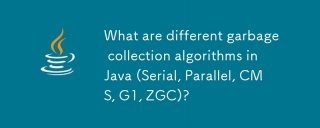 Java(シリアル、パラレル、CMS、G1、ZGC)のごみ収集アルゴリズムは何ですか?Mar 14, 2025 pm 05:06 PM
Java(シリアル、パラレル、CMS、G1、ZGC)のごみ収集アルゴリズムは何ですか?Mar 14, 2025 pm 05:06 PMこの記事では、さまざまなJava Garbage Collectionアルゴリズム(シリアル、パラレル、CMS、G1、ZGC)、そのパフォーマンスへの影響、および大きなヒープを持つアプリケーションの適合性について説明します。
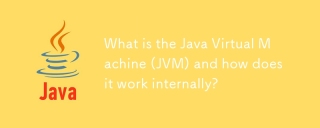 Java Virtual Machine(JVM)とは何ですか?内部でどのように機能しますか?Mar 14, 2025 pm 05:05 PM
Java Virtual Machine(JVM)とは何ですか?内部でどのように機能しますか?Mar 14, 2025 pm 05:05 PMこの記事では、Java Virtual Machine(JVM)について説明し、さまざまなプラットフォームでJavaプログラムを実行する際の役割について詳しく説明しています。 JVMの内部プロセス、主要コンポーネント、メモリ管理、ガベージコレクション、およびパフォーマンスの最適化について説明します
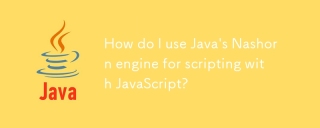 JavaScriptを使用したスクリプトにJavaのナショーンエンジンを使用するにはどうすればよいですか?Mar 14, 2025 pm 05:00 PM
JavaScriptを使用したスクリプトにJavaのナショーンエンジンを使用するにはどうすればよいですか?Mar 14, 2025 pm 05:00 PMJavaのナショーンエンジンは、Javaアプリ内でJavaScriptスクリプトを可能にします。重要な手順には、ナショーンのセットアップ、スクリプトの管理、パフォーマンスの最適化が含まれます。主な問題には、ナショーンのdeprecによるセキュリティ、記憶管理、将来の互換性が含まれます
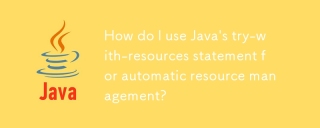 自動リソース管理にJavaのリソース付きステートメントを使用するにはどうすればよいですか?Mar 14, 2025 pm 04:59 PM
自動リソース管理にJavaのリソース付きステートメントを使用するにはどうすればよいですか?Mar 14, 2025 pm 04:59 PMJavaのリソースでの試行は、ファイルストリームやデータベース接続などのリソースを自動的に閉じることでリソース管理を簡素化し、コードの読みやすさと保守性を向上させます。
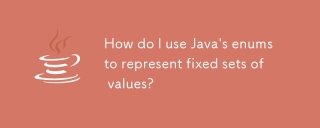 Javaの酵素を使用して固定値のセットを表すにはどうすればよいですか?Mar 14, 2025 pm 04:57 PM
Javaの酵素を使用して固定値のセットを表すにはどうすればよいですか?Mar 14, 2025 pm 04:57 PMJava Enumsは、固定された値のセットを表し、カスタムメソッドとコンストラクターを介してタイプの安全性、読みやすさ、および追加の機能を提供します。それらはコード組織を強化し、効率的なバリューハンドリングのためにスイッチステートメントで使用できます。


ホットAIツール

Undresser.AI Undress
リアルなヌード写真を作成する AI 搭載アプリ

AI Clothes Remover
写真から衣服を削除するオンライン AI ツール。

Undress AI Tool
脱衣画像を無料で

Clothoff.io
AI衣類リムーバー

AI Hentai Generator
AIヘンタイを無料で生成します。

人気の記事

ホットツール

mPDF
mPDF は、UTF-8 でエンコードされた HTML から PDF ファイルを生成できる PHP ライブラリです。オリジナルの作者である Ian Back は、Web サイトから「オンザフライ」で PDF ファイルを出力し、さまざまな言語を処理するために mPDF を作成しました。 HTML2FPDF などのオリジナルのスクリプトよりも遅く、Unicode フォントを使用すると生成されるファイルが大きくなりますが、CSS スタイルなどをサポートし、多くの機能強化が施されています。 RTL (アラビア語とヘブライ語) や CJK (中国語、日本語、韓国語) を含むほぼすべての言語をサポートします。ネストされたブロックレベル要素 (P、DIV など) をサポートします。

SecLists
SecLists は、セキュリティ テスターの究極の相棒です。これは、セキュリティ評価中に頻繁に使用されるさまざまな種類のリストを 1 か所にまとめたものです。 SecLists は、セキュリティ テスターが必要とする可能性のあるすべてのリストを便利に提供することで、セキュリティ テストをより効率的かつ生産的にするのに役立ちます。リストの種類には、ユーザー名、パスワード、URL、ファジング ペイロード、機密データ パターン、Web シェルなどが含まれます。テスターはこのリポジトリを新しいテスト マシンにプルするだけで、必要なあらゆる種類のリストにアクセスできるようになります。

EditPlus 中国語クラック版
サイズが小さく、構文の強調表示、コード プロンプト機能はサポートされていません

SublimeText3 Linux 新バージョン
SublimeText3 Linux 最新バージョン

Dreamweaver Mac版
ビジュアル Web 開発ツール






